|
Запуск/остановка приемных кампаний доступно пользователю с правом Сделать активной приемную кампанию/Сделать неактивной приемную кампанию. |
Запустить/отключить приемную кампанию возможно двумя способами.
|
В одном учебном году для одного типа приемной кампании единовременно может быть запущена только одна приемная кампания. |
|
До запуска приемных кампаний регистрация в первые классы в ОО, а также в оздоровительные лагеря заблокирована. При регистрации заявлении в период работы приемной кампании допускается регистрация только в заявленные в кампании ОО и ЗОЛ. |
Первый способ:
1) Выберите из списка приемную кампанию. Выбор осуществляется щелчком левой кнопкой мыши на строке записи. В результате данная строка окрасится в синий цвет. Если на текущий момент времени приемная кампания неактивная, то откроется доступ к кнопке ![]() (Сделать активной приемную кампанию), а если активная - то к кнопке
(Сделать активной приемную кампанию), а если активная - то к кнопке ![]() (Сделать неактивной приемную кампанию) (см. Рисунок 633).
(Сделать неактивной приемную кампанию) (см. Рисунок 633).
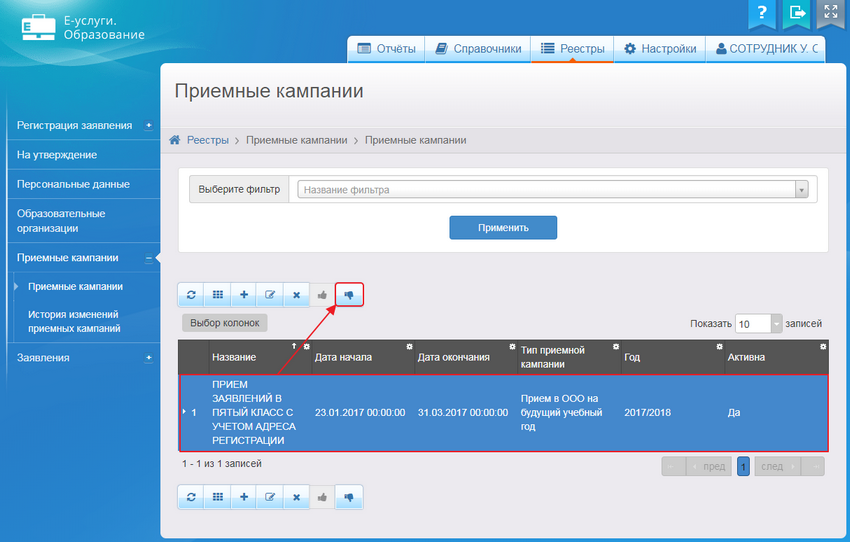
Рисунок 633 - Выбор приемной кампании для запуска/остановки
2) Далее, для запуска/отключения приемной кампании нажмите кнопку ![]() /
/![]() .
.
Второй способ:
1) Выберите из списка приемную кампанию. Выбор осуществляется щелчком левой кнопкой мыши на строке записи. В результате данная строка окрасится в синий цвет, и откроется доступ к кнопке ![]() (Редактировать приемную кампанию) (см. Рисунок 634).
(Редактировать приемную кампанию) (см. Рисунок 634).
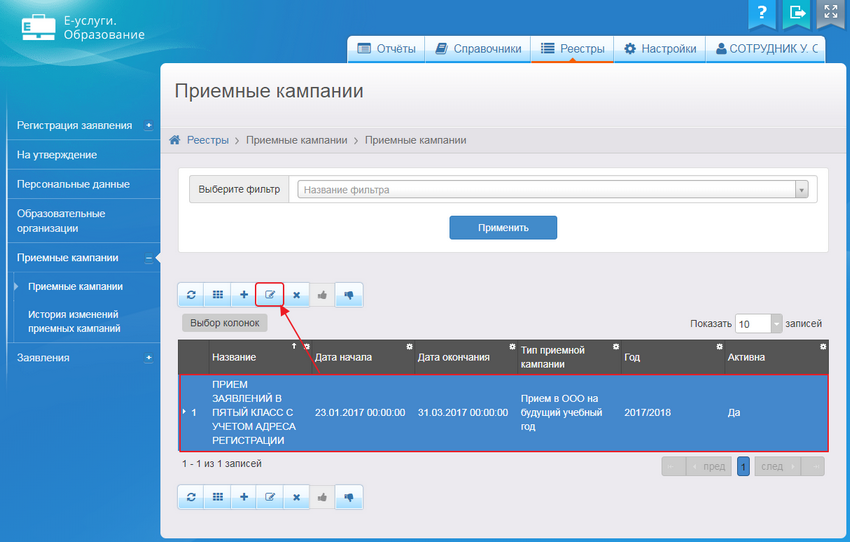
Рисунок 634 - Открытие экрана Создание/редактирование приемной кампании
2) Нажмите кнопку ![]() .
.
3) На открывшемся экране Создание/редактирование приемной кампании установите галочку Сделать активной и нажмите кнопку Сохранить (см. Рисунок 635).
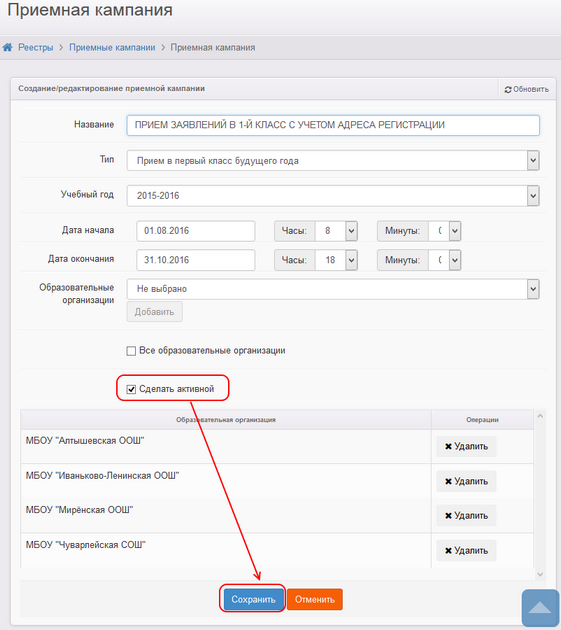
Рисунок 635 - Запуск приемной кампании в работу